رزلوشن 4k و مشکل ریز بودن بعضی نرم افزارها در لینوکس
این روزها دیگه کم کم مانیتورهای 4k دارن روی لپتاپ ها سر و کله هاشون پیدا میشه. صرف نظر اینکه ما در یک مانیتور لپتاپ به یه همچین رزلوشنی نیاز داریم یا نه، مشکلی بوجود میاد که وقتی همچین لپتاپی میخریم چاره ای برای حلش نداریم.
در این رزلوشن اکثر برنامه های قدیمی، و اونهایی که خودشون رو نتونستن با تکنولوژی بروز کنند فونت برنامه و آیکنهای اون برنامه به قدری ریز هستند که عملا شما رو در استفاده از اونها پشیمون میکنه.
در لینوکس، حداقل در دسکتاپ گنوم این طور بوده که خود بدنه اصلی دسکتاپ و برنامه های وابسته به پروژه گنوم با این تکنولوژی سازگار هستند و مشکلی از این بابت وجود نداره. اما وقتی کار به استفاده از برنامه هایی مثل GIMP یا برنامه های قدیمی میرسه، این مسئله نمود پیدا میکنه.
گنوم در تنظیمات Tweaks برای حل این مشکل از window scaling و scaling factor استفاده کرده که با بیشتر کردن مقدار اونها تا حدی این موضوع بر طرف شه. اما با این کار کل محتوای مانیتور بزرگ میشه و باز هم ناهماهنگی زشتی بوجود میاد.
تنها راه چاره ای که من پیدا کردم این بود که بیخیال رزلوشن 4k بشیم و در تنظیمات Displays حداکثر رزلوشنی که در اون مشکلی بوجود نمیاد رو انتخاب کنیم
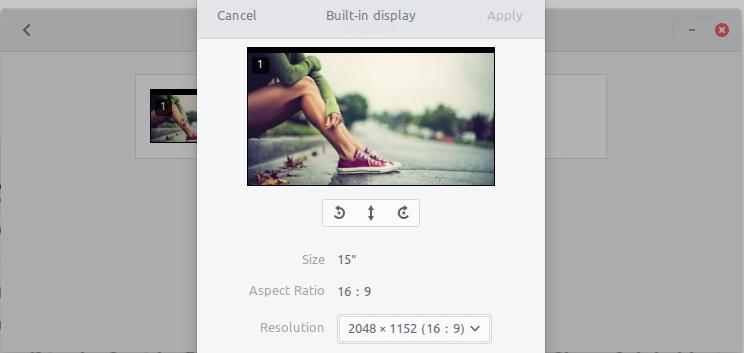
یعنی رزلوشن 1152 در 2048. در این عدد دیگه برنامه ای ریز نیست و برنامه های دیگه هم اندازه درستی دارند و همه چیز هماهنگه. و نیازی به افزایش scalingها نیست. و همچنین تغییر محسوسی در کیفیت تصویر نخواهید دید.
ذخیره اسکرین شات های گنوم با پسوند jpg
توجه: این مطلب قدیمی است و صرفا جهت آرشیو حفظ شده است. ممکن است امروزه برخی موارد یکسان نباشند.
برنامه اسکرین شات گنوم یه ابزار راحت برای هر نوع عکس گرفتن از صفحه نمایشه. این برنامه عکسها رو بطور پیشفرض با فرمت png ذخیره میکنه. اما اگه بخوایم عکسها با فرمت دیگه ای مثلا jpg ذخیره بشن هیچ جا تنظیمی برای اینکار وجود نداره. اما با رفتن به dconf میتونیم این کار رو بکنیم.
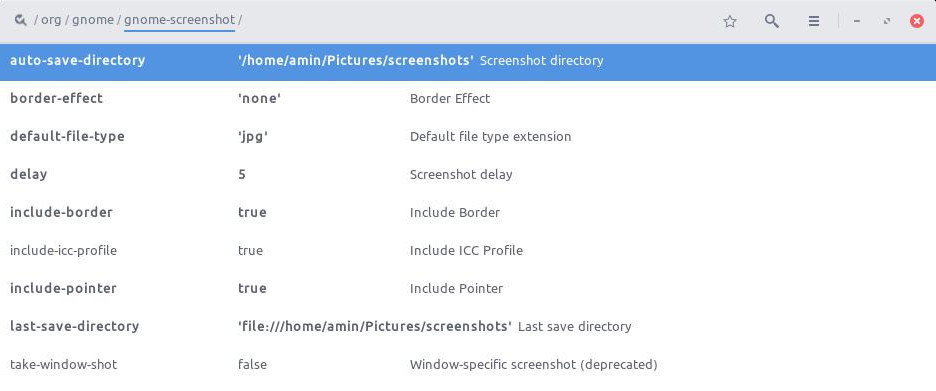
با تغییر دادن default-file-type این اتفاق خواهد افتاد. یا اگه خیلی عجله دارین این رو در ترمینال اجرا کنین:
dconf write /org/gnome/gnome-screenshot/default-file-type "'jpg'"
تغییر زبان کیبورد در دسکتاپ های لینوکسی
توجه: این مطلب قدیمی است و صرفا جهت آرشیو حفظ شده است. ممکن است امروزه برخی موارد یکسان نباشند.
از اونجایی که در ویندوز از سالها قبل هممون عادت کردیم برای تغییر زبان کیبورد به فارسی/انگلیسی از کلید های Alt+Shift هر دو طرف استفاده کنیم، حالا برامون سخته که بخوایم از ترکیب های دیگه در گنوم یا سایر دسکتاپ ها استفاده کنیم.همچنین عده ای با Alt+Shift سمت راست راحت هستن و عده ای هم با سمت چپ. اما در تنظیمات کیبورد فقط ترکیب سمت چپ وجود داره. و در گنوم هم که اصلا Alt+Shift وجود نداره!
قبلا در این مورد نوشته بودم. اما اون فقط مخصوص دسکتاپ گنوم بود. و فقط هم کلیدهای ترکیبی سمت چپ رو فعال میکرد. اما حالا با قرار دادن این دستور در استارتاپ، هر دو کلید های ترکیبی سمت راست و چپ فعال میشن. در هر دسکتاپی که باشید. البته اگر رابط گرافیکی دسکتاپ xorg باشه و نه wayland 😞
setxkbmap us,ir -option "lv3:ralt_alt,grp:alt_shift_toggle"
میتونید یک بار دستور بالا رو در ترمینال اجرا کنید و تست کنید. بعدش اونو در استارتاپ قرار بدید، که بسته به نوع دسکتاپ روشش فرق میکنه.
غیر فعال کردن Auto extract در Nautilus جدید
آپدیت گنوم معمولا هیجان انگیزه! هم خوبه هم بد. خوب از این جهت که گنوم روز به روز در حال پیشرفت و اضافه شدن ویژگی های کاربردی جدید تر هست، اما بد از این جهت که یه کارایی هم میکنه که به نظر من مخالف روح آزادی است! یعنی شما رو مجبور میکنه به همین چیزی که در پیش رو دارید. مگه اینکه برنامه نویس باشید و بتونید خواسته خودتون رو اجرایی کنید.
یکی از تغییراتی که در نسخه 3.22 کرده اینه که Nautilus به صورت خودکار وقتی روی یک فایل فشرده کلیک کنید اون رو extract میکنه. و اجازه نمیده شما محتوای فایل رو اول ببینید و بعد اگر خواستید extract کنید.
خوشبختانه این بار برخلاف اجباری که در پیدایش ویژگی های جدید همراه گنوم بود، گزینه ای برای غیر فعال کردن این ویژگی وجود داره:
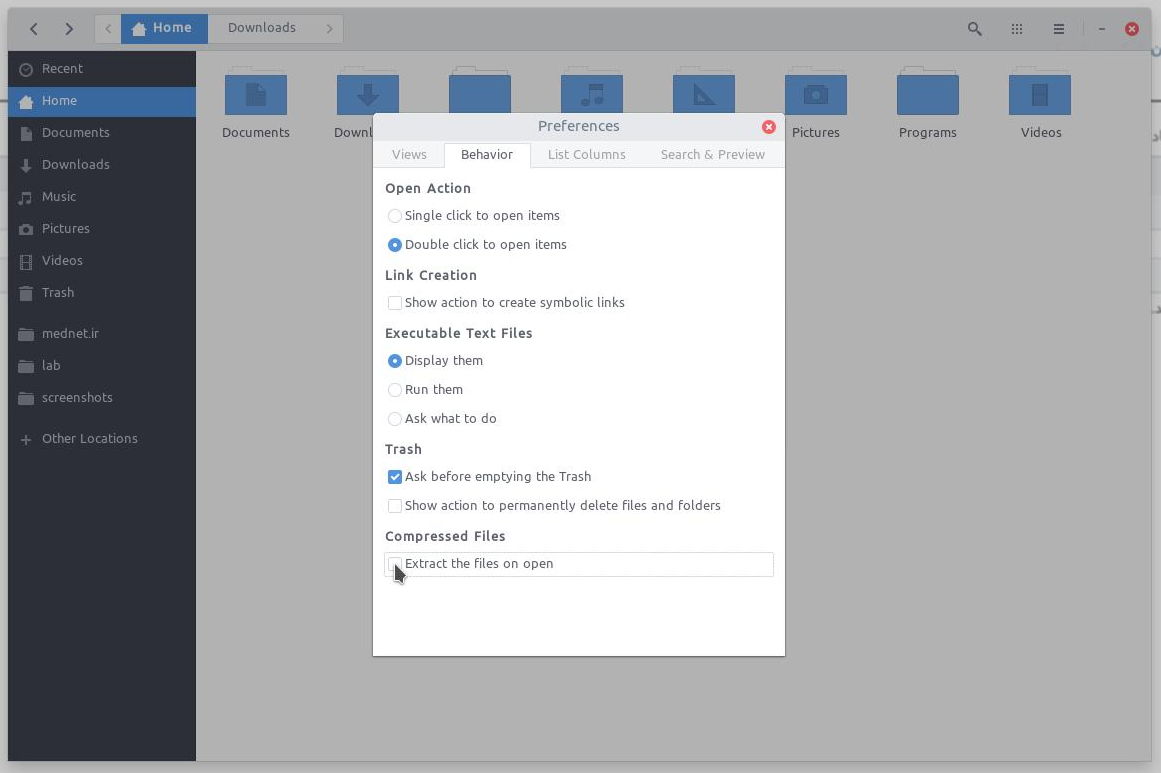
با فعال / غیر فعال کردن این گزینه میتونید این ویژگی رو کنترل کنید.
ذخیره و بازآوری شورت کات های کیبورد
توجه: این مطلب قدیمی است و صرفا جهت آرشیو حفظ شده است. ممکن است امروزه برخی موارد یکسان نباشند.
اگر مثل من علاقه مند به تغییر کیبورد شورتکات های پیشفرض در دسکتاپ گنوم داشته باشید، یا خیلی شورتکات های جدید خودتون ایجاد کرده باشید، خیلی سخته که این همه تنظیمات رو بصورت حتی اتفاقی از دست بدید. شاید مجبور شده باشید سیستم جدیدی نصب کنید، اونوقت تک تک این شورتکات ها رو باید دوباره تنظیم کنید.
اما نه! لازم به این کار نیست. با یک اسکریپت perl به راحتی میتونید از شورتکات های گنوم بکاپ بگیرید و در مواقع لزوم همه اونها رو به یکباره برگردونید. منبع این اسکریپت در اینجاست. اما محض احتیاط اگر لینک منبع از بین رفت، اسکریپت رو در ادامه مطلب میذارم. روش کار هم به این شکل هست که این اسکریپت رو در یک فایل با اسم دلخواه و پسوند pl ذخیره میکنید. مثلا keybindigs.pl و بعد اون رو مشابه دستور زیر اجرا میکنید:
برای گرفتن بکاپ:
/path/to/keybindigs.pl -e ~/keybindings
و برای بازگردوندن بکاپ:
/path/to/keybindigs.pl -i ~/keybindings
فایلی به نام keybindings در فولدر home کاربریتون ایجاد میشه که حاوی این تنظیمات هست.
این اسکریپت در گنوم ۳.۲۰.۲ تست شده.
یک بوت ساکت و بدون پیام داشته باشیم
توجه: این مطلب قدیمی است و صرفا جهت آرشیو حفظ شده است. ممکن است امروزه برخی موارد یکسان نباشند.
وقتی در لینوکس از طریق GRUB بوت میکنیم، حتی اگه چیزی مثل plymouth نصب باشه و هنگام بوت انیمیشن نشون بده، قبل از شروع بوت انیمیشن باز هم تعدادی پیام روی صفحه نشون داده میشه. برای اینکه جلوی نمایش این پیام ها رو هم بگیریم و حتی یک کاراکتر هم نشون داده نشه میتونیم کارهای زیر رو انجام بدیم
یکی از مراحل در ویکی آرچ توضیح داده شده.ادامه مطلب رو ببینید...

حاصل سر و کله زدن های من با لینوکس